วิธีเพิ่ม Google Tag Manager ไปยังไซต์ WordPress
เผยแพร่แล้ว: 2022-10-06คุณเป็นมือใหม่ที่กำลังมองหาวิธีเพิ่ม Google Tag Manager ใน WordPress หรือไม่?
Google Tag Manager เป็นเครื่องมือติดตามฟรีที่ให้คุณควบคุมและใช้งานแท็กโดยไม่ต้องเปลี่ยนโค้ดของเว็บไซต์ของคุณ
เป็นระบบจัดการแท็กยอดนิยม โดยมีเว็บไซต์มากกว่า 40% ใช้งาน ไม่เพียงแต่ให้การจัดการแท็กที่ดีขึ้นโดยใช้โค้ดน้อยลง แต่ยังให้เวลาในการโหลดหน้าเว็บที่เร็วขึ้นและเวิร์กโฟลว์ที่ง่ายขึ้นอีกด้วย นอกจากนี้ โหมดแสดงตัวอย่างยังช่วยให้คุณทดสอบว่าแท็กและทริกเกอร์ทำงานก่อนเผยแพร่หรือไม่
นอกจากนี้ Google Tag Manager ยังมีเทมเพลตแท็กในตัวที่เชื่อมต่อกับ Google Ads, Google Analytics และเครื่องมืออื่นๆ ของบุคคลที่สาม ด้วยเหตุนี้ คุณจึงสามารถจัดการแท็กทั้งหมดได้อย่างรวดเร็วจากแดชบอร์ดเดียว ช่วยให้คุณสามารถใช้กลยุทธ์การตลาดดิจิทัลได้ดียิ่งขึ้น
ในบทความนี้ เราจะแสดงให้คุณเห็นสองวิธีในการเพิ่ม Google Tag Manager ในเว็บไซต์ WordPress ของคุณ
วิธีเพิ่ม Google Tag Manager ใน WordPress ด้วยตนเอง
สามารถติดตั้ง Google Tag Manager ใน WordPress ได้ด้วยตนเองหรือผ่านปลั๊กอิน
แม้ว่าการใช้ปลั๊กอินอาจง่ายกว่า แต่วิธีการแบบแมนนวลช่วยให้คุณควบคุมโค้ดได้ดียิ่งขึ้น ดังนั้น สำหรับผู้ใช้ขั้นสูง เราขอแนะนำวิธีการด้วยตนเอง
สร้างบัญชี Google Tag Manager
ในการเริ่มต้น ให้ไปที่เว็บไซต์ Google Tag Manager แล้วคลิกปุ่ม เริ่มฟรี
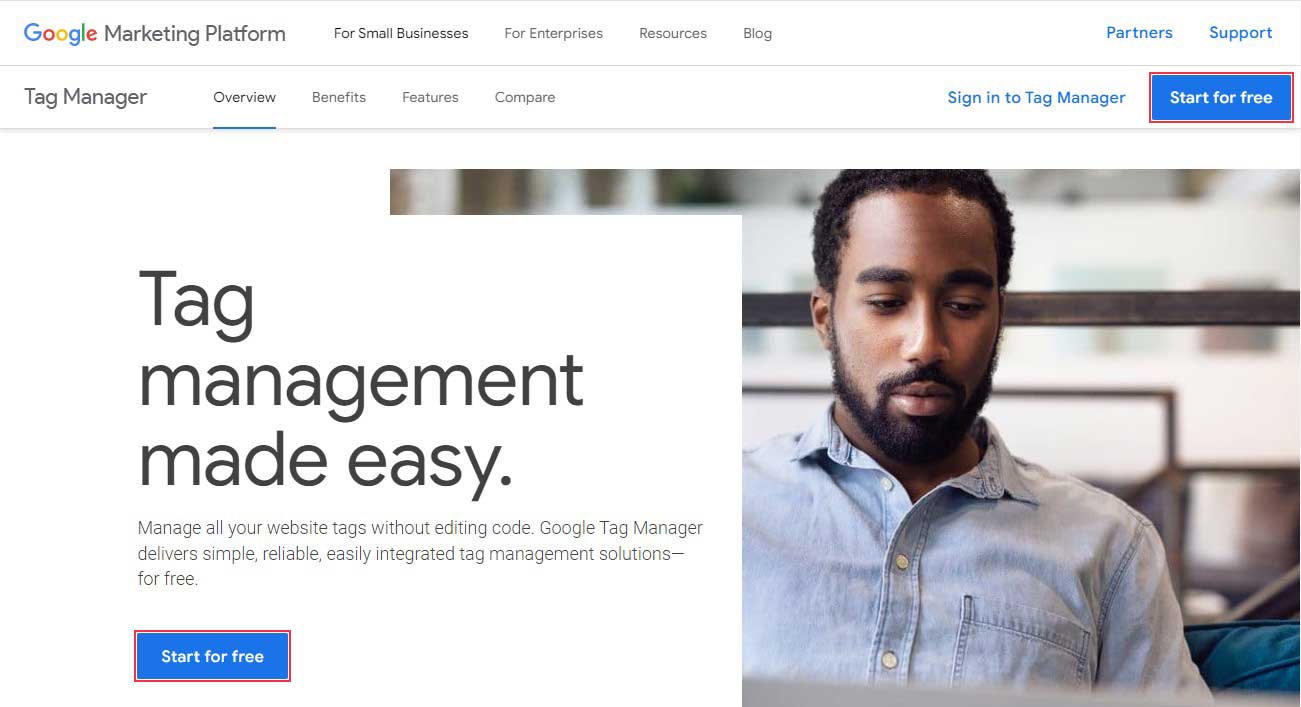
หลังจากนั้น คุณควรลงชื่อเข้าใช้ด้วยบัญชี Google ของคุณ เมื่อเสร็จแล้ว คุณจะเข้าสู่หน้าสร้างบัญชี Google Tag Manager เพียงคลิกที่ปุ่ม สร้างบัญชี เพื่อเริ่มต้น
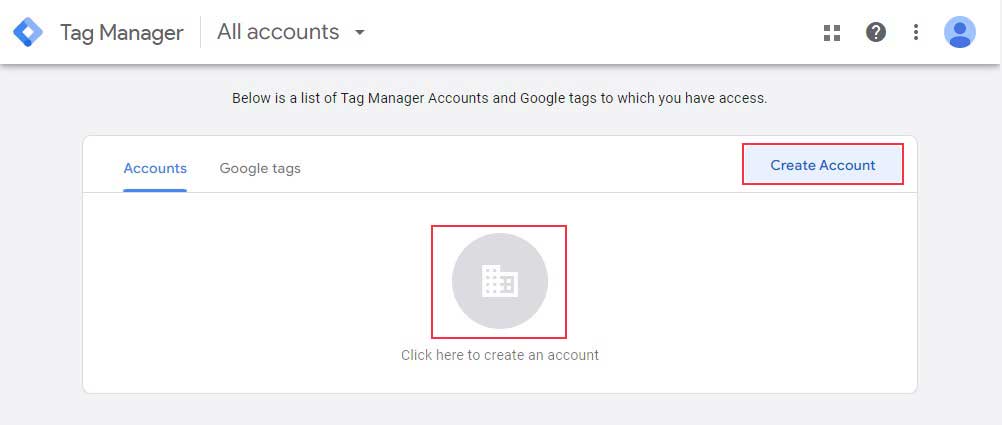
ถัดไป คุณสามารถเพิ่มบัญชีใหม่ได้ ในกล่องการตั้งค่าบัญชี ให้ป้อนชื่อบัญชีของคุณและเลือกประเทศ คุณสามารถใช้ชื่อเว็บไซต์ของคุณเป็นชื่อบัญชีของคุณ
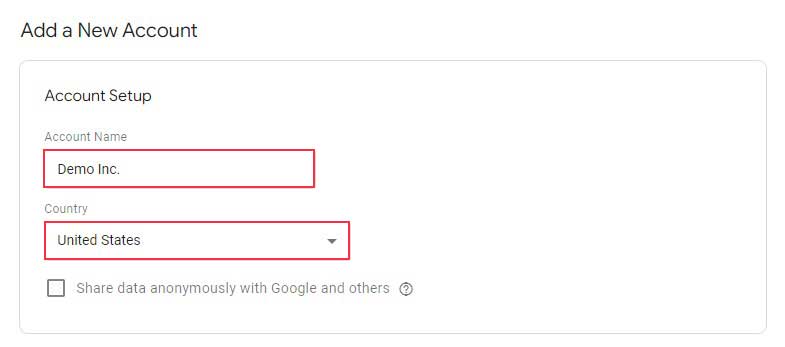
ขั้นตอนต่อไปคือการตั้งค่าคอนเทนเนอร์ของคุณ คอนเทนเนอร์คือกลุ่มของแท็ก ทริกเกอร์ และการกำหนดค่าทั้งหมดที่ติดตั้งบนเว็บไซต์
คุณสามารถใช้ชื่อเว็บไซต์ของคุณเป็นชื่อคอนเทนเนอร์ได้ หลังจากนั้น เลือก เว็บ เป็นแพลตฟอร์มเป้าหมายของคุณ แล้วคลิกปุ่ม สร้าง
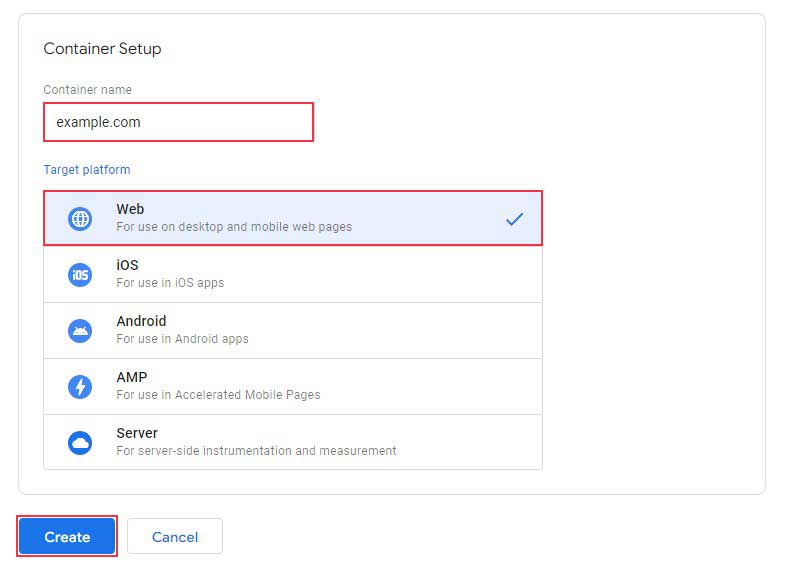
หากต้องการดำเนินการต่อ คุณต้องยอมรับข้อตกลงในการให้บริการของ Google Tag Manager ทำเครื่องหมายที่ช่องถัดจาก ฉันยอมรับข้อกำหนดการประมวลผลข้อมูลตามที่ GDPR กำหนด ที่ด้านล่าง จากนั้นคลิกปุ่ม ใช่ ที่มุมบนขวา
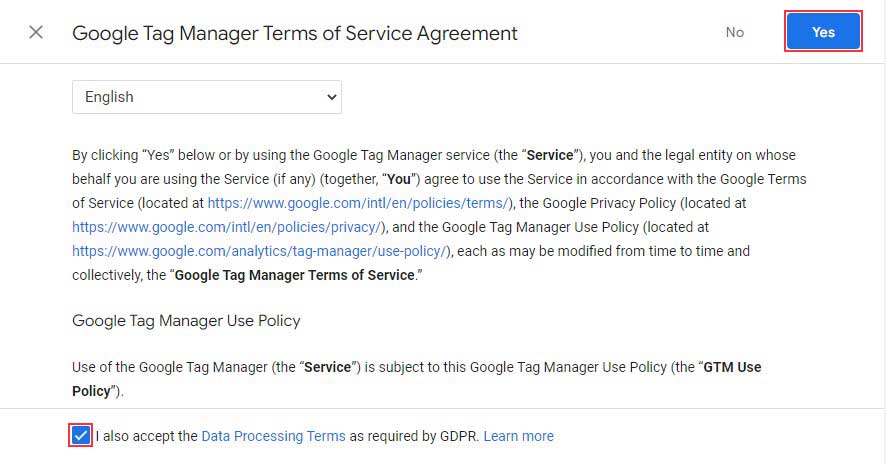
หลังจากยอมรับข้อกำหนดในการให้บริการ หน้าต่างป๊อปอัปใหม่จะแสดงบนหน้าจอที่มีข้อมูลโค้ดสำหรับติดตั้ง Google Tag Manager บนเว็บไซต์ของคุณ
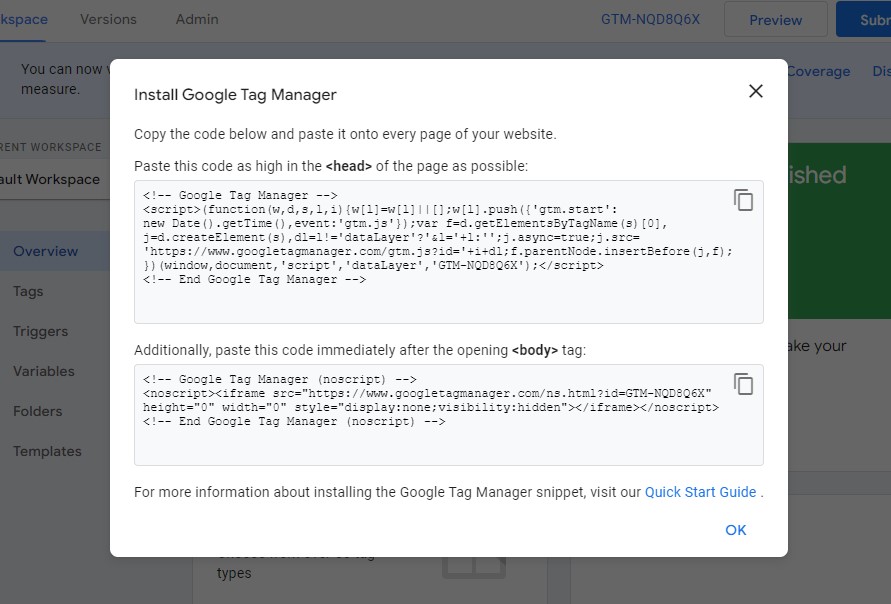
มีข้อมูลโค้ดสองชุดที่จะวางไว้ในส่วนหัว (แท็กภายใน head ) และในส่วน เนื้อหา บนเว็บไซต์ของคุณ
การเพิ่มโค้ด Google Tag Manager ใน WordPress โดยไม่ต้องใช้ปลั๊กอิน
ในการเพิ่มโค้ด GTM ให้ไปที่ Appearance » Theme File Editor จากแดชบอร์ด WordPress ของคุณ
ตอนนี้ ให้มองหา ไฟล์ header.php จากรายการไฟล์ทางด้านขวา
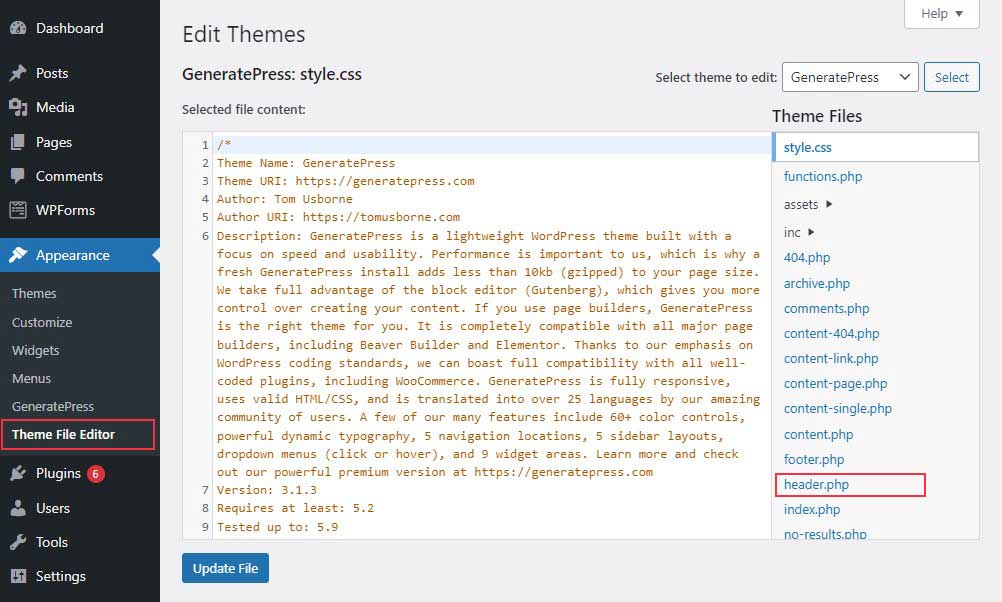
อย่างไรก็ตาม หากคุณไม่พบไฟล์ header.php ให้มองหา index.php ซึ่งคุณจะเห็นส่วนหัวและส่วนต่างๆ ของเว็บไซต์ของคุณ
ตอนนี้ ไปที่บัญชี GTM ของคุณและคัดลอกโค้ดส่วนหัว ซึ่งคุณควรวางไว้หลัง แท็ก เปิด header.php ในไฟล์ header.php
ถัดไป ให้คัดลอกโค้ดเนื้อหาแล้ววางต่อจาก แท็กเปิดเนื้อหา
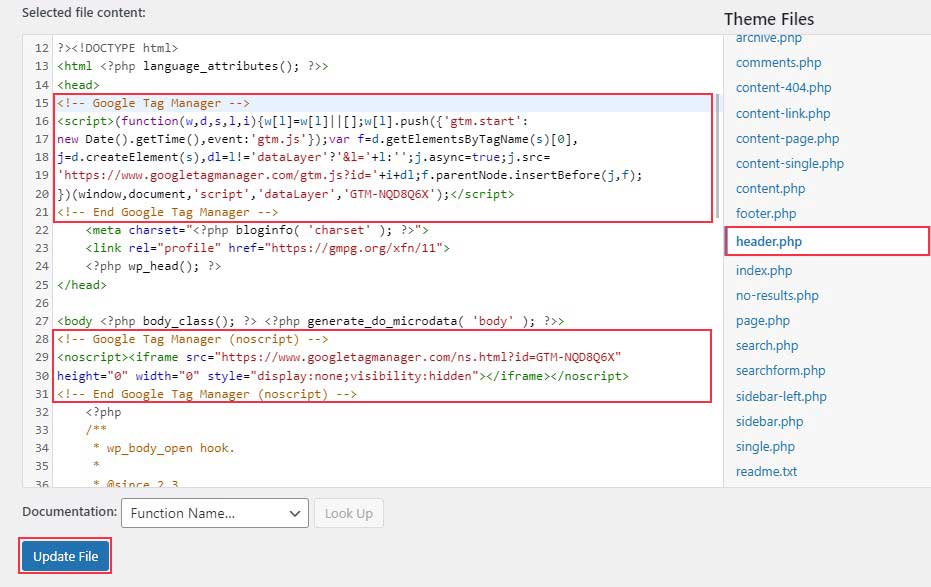
เมื่อเสร็จแล้ว ให้คลิก อัปเดตไฟล์ ที่ด้านล่างของหน้าเพื่อบันทึกการเปลี่ยนแปลง
เมื่อคุณเพิ่มข้อมูลโค้ดในเว็บไซต์ WordPress เสร็จแล้ว ให้กลับไปที่แดชบอร์ด Google Tag Manager แล้วคลิก ดูตัวอย่าง

มันจะแสดงหน้าต่างใหม่ให้คุณซึ่งคุณสามารถเชื่อมโยงผู้ช่วยแท็กกับเว็บไซต์ของคุณได้ ป้อน URL ของเว็บไซต์ของคุณแล้วคลิก เชื่อมต่อ
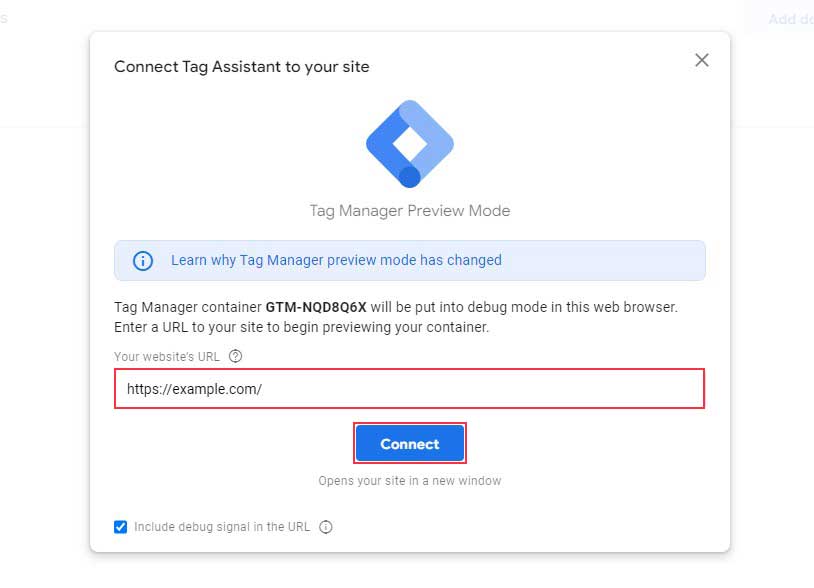
หน้าต่างใหม่สำหรับเว็บไซต์ของคุณจะปรากฏขึ้น และผู้ช่วยแท็กจะแจ้งเตือนคุณเกี่ยวกับการเชื่อมต่อ Google Tag Manager ที่ประสบความสำเร็จ คลิก เสร็จสิ้น จากนั้นไปที่หน้าต่างแสดงตัวอย่าง แล้วคลิก ดำเนินการ ต่อ
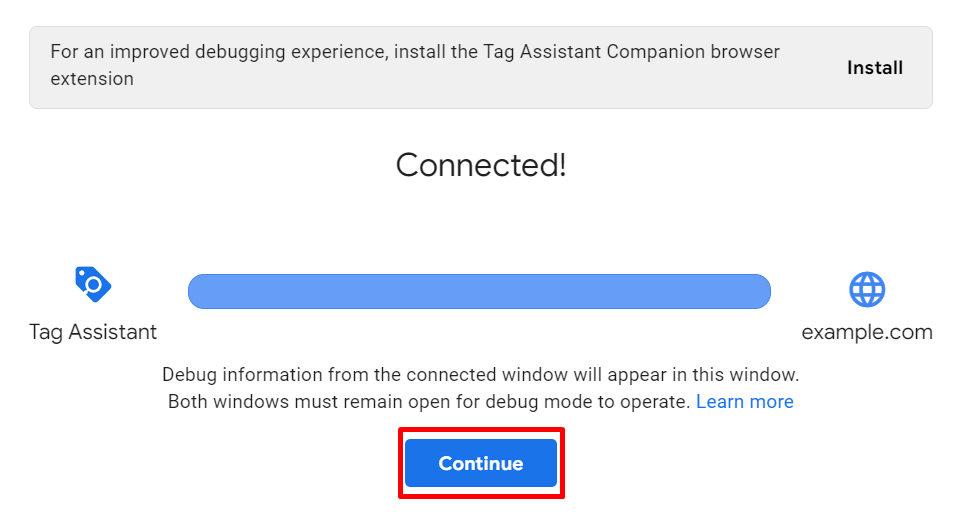

ตอนนี้ คุณจะเห็นการแจ้งเตือน "พบคอนเทนเนอร์ของ Google" พร้อมกับรหัสคอนเทนเนอร์ Google Tag Manager นี่แสดงการติดตั้ง Google Tag Manager บนเว็บไซต์ WordPress ของคุณโดยสมบูรณ์
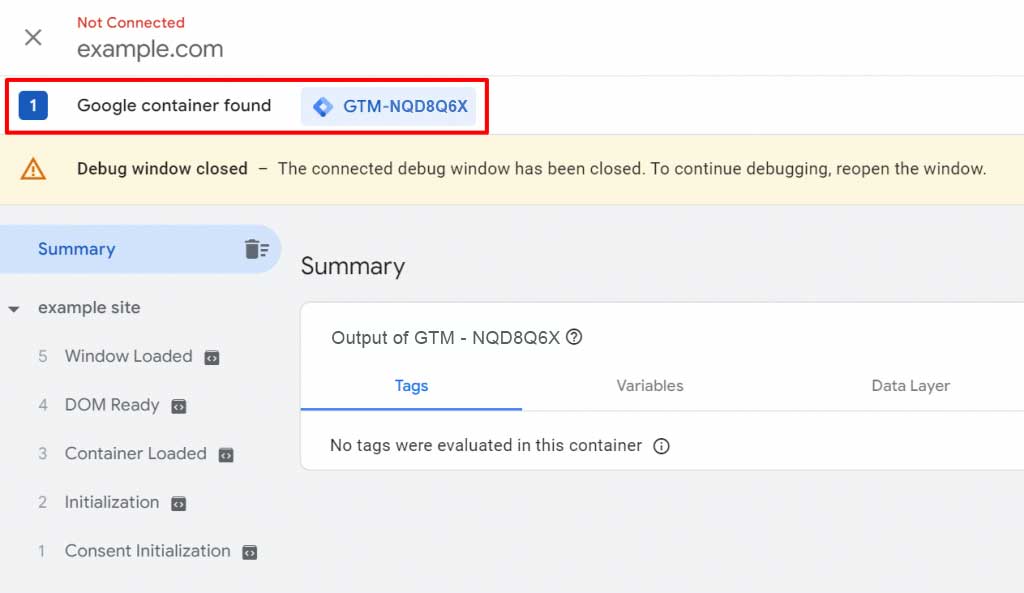
ปิดหน้าต่างแสดงตัวอย่างแล้วคลิก ส่ง

ขณะนี้ ป๊อปอัปใหม่ปรากฏขึ้น โดยขอให้คุณป้อนชื่อเวอร์ชันของคุณ ตัวอย่างเช่น คุณสามารถตั้งชื่อว่า “GTM บน WordPress” จากนั้นคลิก เผยแพร่
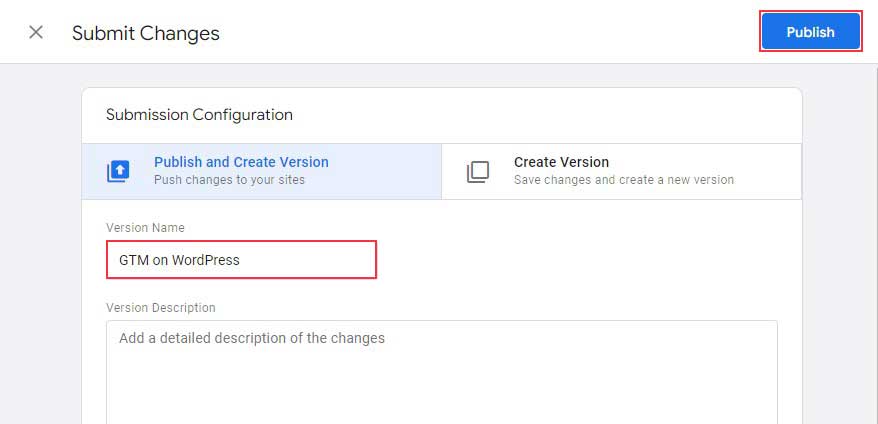
เพิ่มแท็กใหม่ใน Google Tag Manager
หลังจากที่คุณติดตั้ง Google Tag Manager บนเว็บไซต์ของคุณแล้ว คุณจะสามารถเพิ่มแท็กที่เครื่องมือติดตามต่างๆ ให้ไว้ในไซต์ของคุณได้
Google Tag Manager รองรับแท็กมากกว่า 50 ประเภท รวมถึงแท็กที่ใช้โดยผลิตภัณฑ์การตลาดของ Google และบริการของบุคคลที่สามอื่นๆ นอกจากนี้ คุณสามารถใช้อินเทอร์เฟซเพื่อรวมแท็ก HTML หรือ JavaScript ที่ไม่ซ้ำบนเว็บไซต์ของคุณ
ไปที่แดชบอร์ด Google Tag Manager แล้วคลิก เพิ่มลิงก์แท็กใหม่
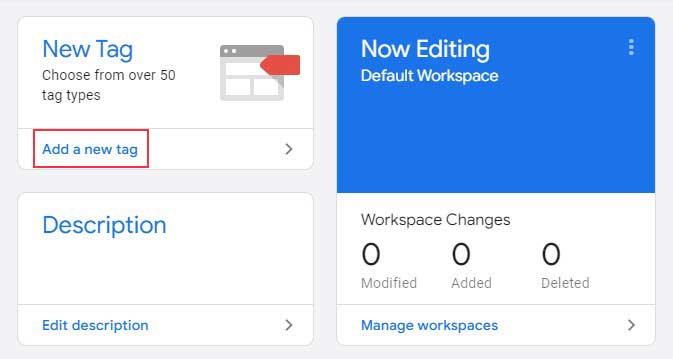
ในหน้าจอถัดไป ให้คลิก ไอคอน เพื่อเลือกประเภทแท็ก
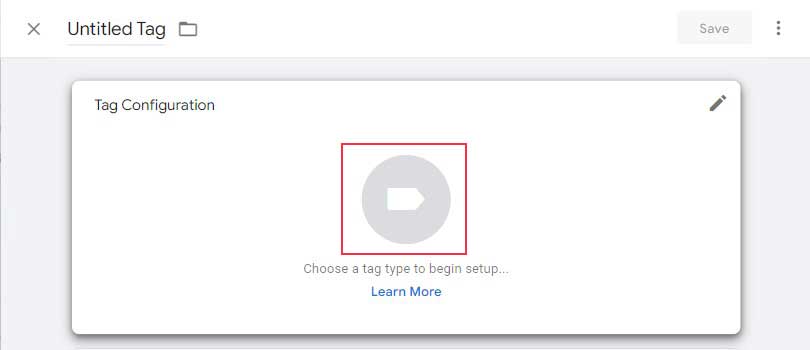
ถัดไป คุณจะเห็นรายการแท็กประเภทต่างๆ รวมถึงแท็ก Google Analytics จำนวนหนึ่ง หากคุณใช้บัญชี Google Universal Analytics คุณสามารถเลือก แท็ก Universal Analytics ได้
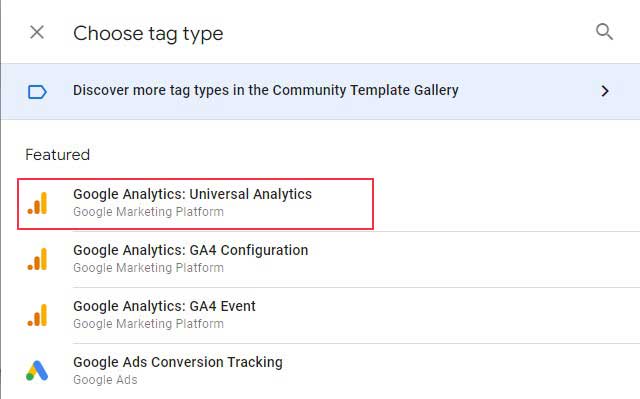
สำหรับ Track Type ให้เลือกองค์ประกอบที่คุณต้องการติดตามบนเว็บไซต์ WordPress ของคุณจากรายการ นอกจากนี้ เลือก ตัวแปรใหม่ สำหรับการตั้งค่า Google Analytics
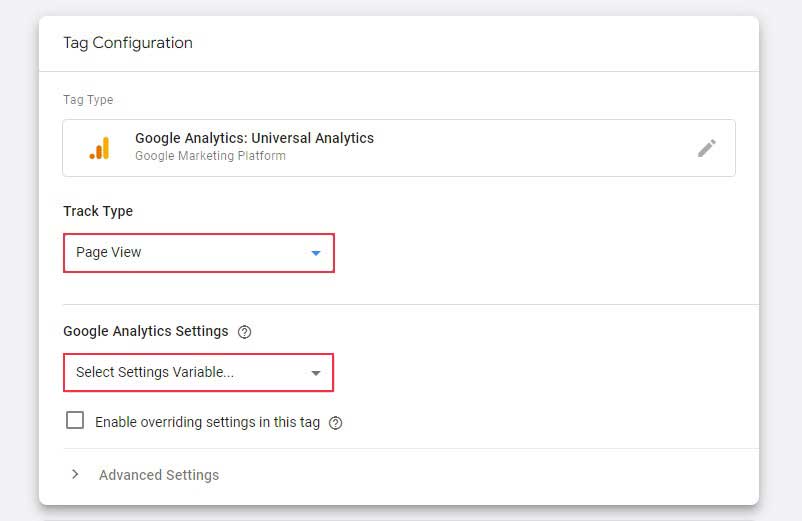
หลังจากนั้น หน้าต่างการกำหนดค่าตัวแปรจะปรากฏขึ้น เปลี่ยนชื่อตัวแปร จากนั้นป้อนรหัสติดตาม Google Universal Analytics แล้วคลิก บันทึก คุณสามารถค้นหารหัสติดตามของคุณได้ในแท็บผู้ ดูแลระบบ ภายใต้ คุณสมบัติ » ข้อมูลการติดตาม
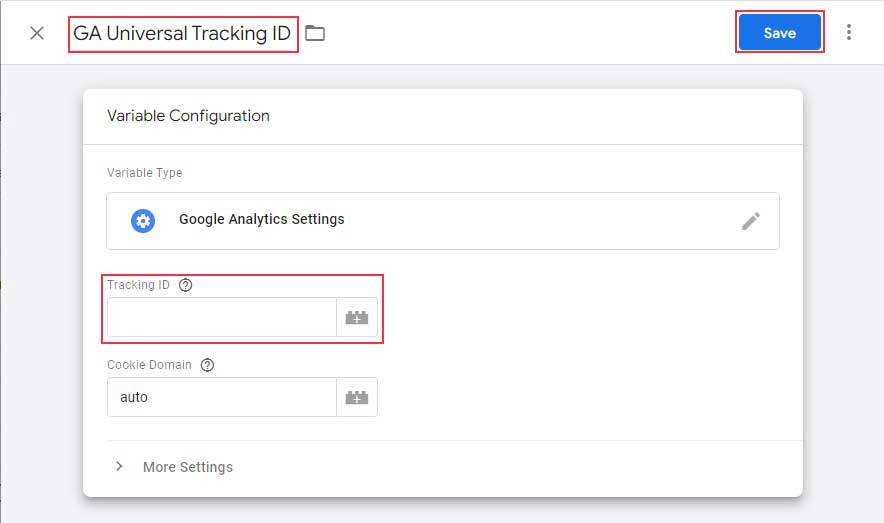
หลังจากนั้น ไปที่ขั้นตอนถัดไปเพื่อเลือกทริกเกอร์
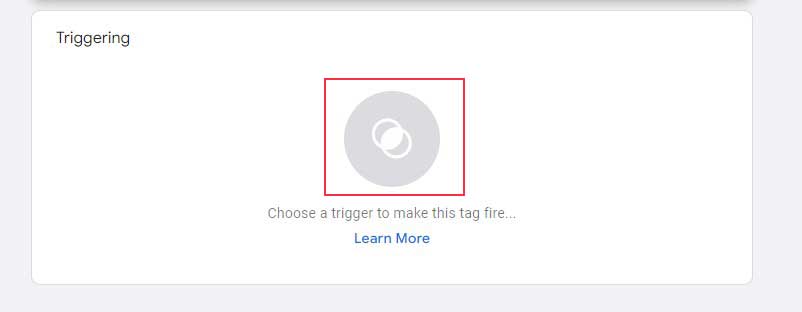
ตรวจสอบทริกเกอร์ที่คุณต้องการใช้แล้วคลิกปุ่ม เพิ่ม
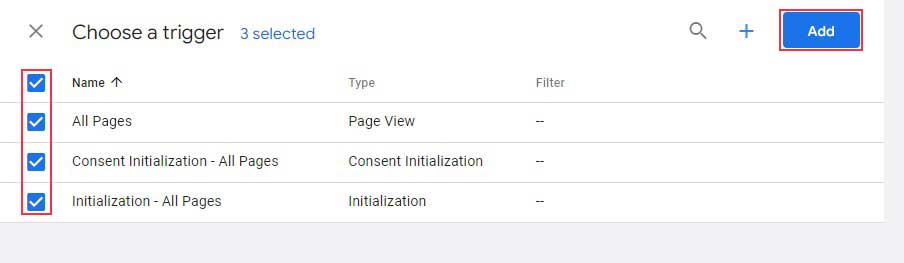
เมื่อเสร็จแล้ว ให้คลิกปุ่ม บันทึก ที่มุมบนขวาของพื้นที่ทำงาน
นั่นคือทั้งหมด! คุณสามารถสร้างแท็ก Google Analytics ได้สำเร็จ
วิธีเพิ่มโค้ด Google Tag Manager ใน WordPress โดยใช้ Plugin
วิธีที่สองในการติดตั้ง Google Tag Manager สำหรับ WordPress คือการใช้ปลั๊กอิน ซึ่งเป็นทางเลือกที่ดีกว่าสำหรับผู้เริ่มต้น
การเพิ่มข้อมูลโค้ดติดตามไปยัง WordPress
ในการเริ่มต้น ก่อนอื่น คุณต้องติดตั้งและเปิดใช้งานปลั๊กอิน WP Headers and Footers หากคุณไม่เคยติดตั้งปลั๊กอินมาก่อน โปรดดูคำแนะนำในการติดตั้งปลั๊กอิน WordPress
เมื่อเปิดใช้งาน ให้ไปที่ การตั้งค่า » WP แทรกส่วนหัวและส่วนท้าย
ตอนนี้ คัดลอกข้อมูลโค้ดจากบัญชี Google Tag Manager แล้ววางลงในช่อง
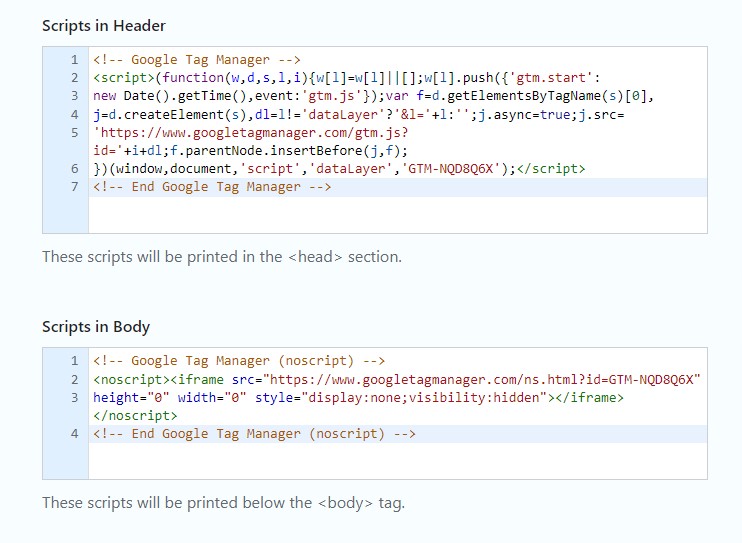
เมื่อเสร็จแล้วให้คลิกปุ่ม บันทึกการเปลี่ยนแปลง
บทสรุป
Google Tag Manager เป็นเครื่องมือติดตามที่ให้คุณจัดการและใช้งานแท็กบนเว็บไซต์ของคุณได้โดยใช้โค้ดเพียงเล็กน้อยและเวิร์กโฟลว์ที่เรียบง่าย ด้วยแท็กหลายประเภทที่เครื่องมือนี้รองรับ คุณอาจเชื่อมต่อข้ามแพลตฟอร์มเพื่อรับข้อมูลเชิงลึกเกี่ยวกับพฤติกรรมของผู้ใช้และปรับปรุงแคมเปญการตลาดดิจิทัลของคุณ
สามารถติดตั้ง Google Tag Manager บนเว็บไซต์ WordPress ของคุณด้วยตนเองหรือด้วยปลั๊กอิน แม้ว่าวิธีการแบบแมนนวลจะเหมาะที่สุดสำหรับผู้ที่มีทักษะด้านเทคนิคขั้นสูง เราขอแนะนำให้ใช้ปลั๊กอิน WordPress สำหรับผู้เริ่มต้น
เราหวังว่าคู่มือนี้จะช่วยให้คุณเรียนรู้วิธีติดตั้ง Google Tag Manager บนเว็บไซต์ WordPress ของคุณ
บทความที่เกี่ยวข้อง
- ปลั๊กอิน Google Analytics ที่ดีที่สุดสำหรับ WordPress
- วิธีการติดตั้ง Google Analytics บน WordPress
- วิธีส่งเว็บไซต์ WordPress ไปยัง Google Search Console
